Pokyny pro příkazový řádek
Po dlouhém pátrání jsem zjistil, že ifcfg-* názvy souborů a NAME= proměnné v souboru mají velmi málo společného se skutečným přiřazením. Můžete je doslova změnit na cokoli chcete... Udělal jsem test na svém počítači a změnil jsem je na eth0 a ruční/statická IP byla stále aplikována při spuštění. Zdá se, že klíč je HWADDR proměnná uvnitř souboru. NAME= hodnota se zdá být pouze názvem zobrazeným v grafickém nastavení Network Manageru. Takže, jak bylo řečeno, věřím, že vše, co musíte udělat, je...
-
Ujistěte se, že
NetworkManager.serviceje stále povoleno anetwork.serviceje zakázáno. -
DŮLEŽITÉ krok je smazat aktuální ifcfg-enp2s5 skript.
sudo rm /etc/sysconfig/network-scripts/ifcfg-enp2s5 -
Vytvořte nový skript s názvem ifcfg-p3p1
sudo nano /etc/sysconfig/network-scripts/ifcfg-p3p1 -
Nastavte obsah ifcfg-p3p1 na následující a aktualizujte příslušná nastavení IP pomocí požadovaných nastavení.
TYPE=Ethernet BOOTPROTO=none DEFROUTE=yes IPV4_FAILURE_FATAL=no IPV6INIT=yes IPV6_AUTOCONF=yes IPV6_DEFROUTE=yes IPV6_FAILURE_FATAL=no NAME=p3p1 UUID=7622e20e-3f2a-4b5c-83d8-f4f6e22ed7ec ONBOOT=yes DNS1=10.0.0.1 IPADDR0=10.0.0.2 PREFIX0=24 GATEWAY0=10.0.0.1 HWADDR=00:14:85:BC:1C:63 IPV6_PEERDNS=yes IPV6_PEERROUTES=yes
Pokud jde o důvod ifcfg-* název se lišil od skutečného názvu zařízení. Nevím, ale mám podezření, že to má něco společného s tím, jak byla během instalace použita nastavení sítě.
Grafické pokyny
- Otevřete Nastavení systému
- Klikněte na Síť
- Klikněte na Možnosti...
- Klikněte na Nastavení IPv4* nebo Nastavení IPv6 podle toho, jakou verzi IP vaše domácí síť používá (s největší pravděpodobností IPv4 ).
- Klikněte na Metoda rozbalovací seznam a vyberte možnost Ručně možnost.
- Klikněte na Přidat tlačítko.
- Do pole Adresa zadejte požadovanou adresu sloupce (např. 10.0.0.20).
- Do pole Maska sítě zadejte masku sítě pro vaši síť sloupec (např. 255.255.255.0).
- Do pole Brána zadejte bránu (obvykle IP adresu vašeho routeru). sloupec (např. 10.0.0.1)
-
Zadejte svůj server DNS do Servery DNS textové pole (např. 10.0.0.1)
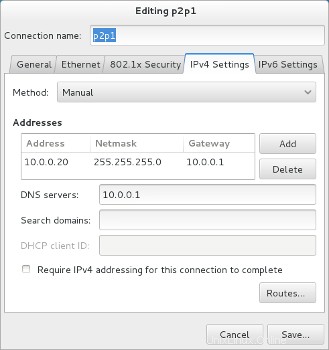
- Klikněte na Uložit...
- Když se vrátíte do Sítě nastavení, zapněte Drátové rozhraní VYPNUTO .
-
Měl by se automaticky znovu zapnout se statickou adresou, kterou jste zadali v předchozích krocích. Pokud se nezapne, kliknutím na přepínač jej zapněte.
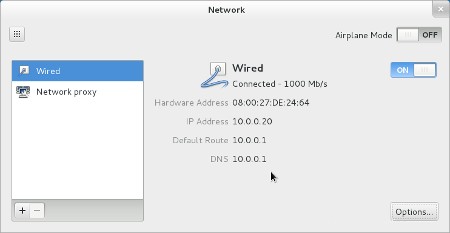
Odpověď na vaši otázku o používání NetworkManager.service přes network.service . Rozhodně existuje potenciál, který by mohl být odstraněn v pozdějších verzích. Obecným pravidlem je, že bez ohledu na téma byste se měli vždy snažit vyhnout se použití čehokoli „zahrnutého pro zpětnou kompatibilitu“ . Měli byste se tedy držet používání NetworkManager pokud můžete .